Notesアプリは、やることリスト、スケジュール、アカウントとパスワード、旅行日記、突然のインスピレーションなど、iPhone / iPadユーザーにとって重要なことをメモするために頻繁に使用されます。とにかく、他の人に見つけられたくないメモがある場合は、プライバシーのためにパスワードまたはTouchIDでそれらをロックすることをお勧めします。あなたはiPhoneまたはiPad上のメモのプライバシーセキュリティの問題を解決するためのいくつかの便利な解決策を見つけることができます。
パート1。iPhone / iPadのすべてのメモにパスワードを設定する方法
パート2。特にiPhone / iPadでメモをロックする方法
パート3。iPhone / iPadでロックされたメモのパスワードを削除する方法
パスワードまたはTouch IDを使用して、iPhone / iPadデバイス上のすべてのメモをロックする方法は2つあります。このように、あなたの許可なしにあなたのメモをチェックすることはできません。したがって、次の手順でiPhone / iPadのメモアプリにパスワードを追加することを躊躇しないでください。
メソッド1。Notesアプリですべてのメモのパスワードを設定する
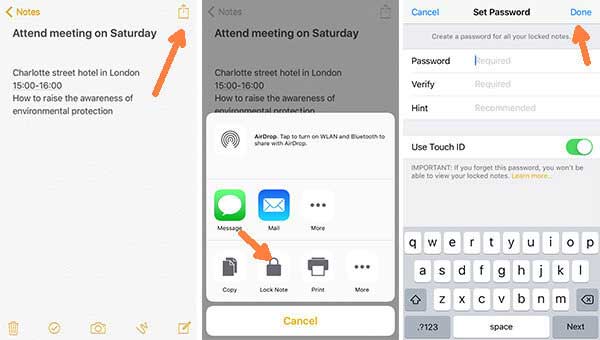
1. iPhone / iPadでメモアプリを起動し、メモリストからメモを1つ選択します。
2.右上隅にある[共有]ボタンをタップし、ポップアップウィンドウの[メモのロック]オプションをタップします。
3.次に、プロンプトに従って、ロックされたすべてのメモのパスワードを作成できます。
4.パスワードの使用中に指紋を使用してメモのロックを解除する場合は、「Touch ID」オプションを有効にします。
メソッド2。設定でメモアプリのパスワードを作成する
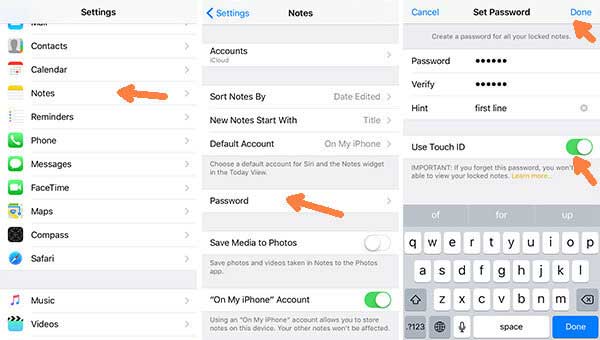
1. iDeviceで設定アプリを開き、「メモ」オプションをタップします。
2. [パスワード]オプションをタップし、求められたとおりにすべてのメモにパスワードを設定します。
3.指紋を確認してメモのロックを解除して表示する場合は、「Touch ID」をオンにします。
関連項目: iPhoneのメモを無料でバックアップする方法は?
iOSデバイスですべてのメモをロックしたくない場合は、携帯電話で特定のメモをロックすることもできます。ただし、以前に設定したのと同じパスワードを使用する必要があります。以下はその手順です。
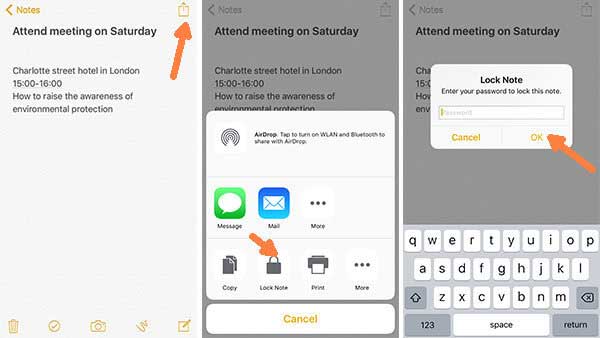
ステップ1.デバイスでNotesアプリを開き、ロックする特定のメモを1つ選択します。
ステップ2.右上の[共有]アイコンをタップし、ポップアップウィンドウの[メモのロック]オプションをタップします。
ステップ3.求められたメモに使用したパスワードを入力し、「OK」をタップします。
ステップ4.次に、このメモがロックされたことを通知する「ロックが追加されました」の通知を受け取る場合があります。
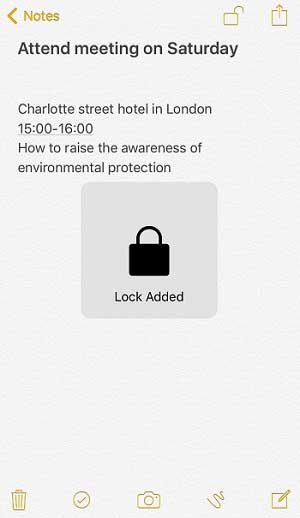
関連項目: iPhoneまたはiPad Pro / Air / 4 / miniからメモを印刷する方法は?
一部のロックされたメモは時間の経過とともに重要ではなくなる可能性がありますが、その場合は、ロックされたメモのパスワードを削除し、パスワードや確認なしでメモを表示することをお勧めします。次のガイドでこれを行うことができます。
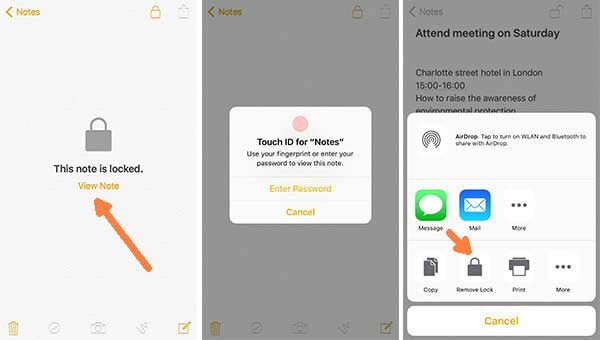
ステップ1.Notesアプリを起動し、ロックされたメモを選択してから、[メモの表示]オプションをタップします。
ステップ2.パスワードまたはTouch IDでこのメモのロックを解除します。
ステップ3.ロック解除されたメモが表示されたら、[共有]アイコンをタップし、ポップアップウィンドウの[ロックの削除]オプションをタップします。
ステップ4.その後、画面に「ロックが削除されました」と表示される場合があります。メモのロックが正常に解除されました。
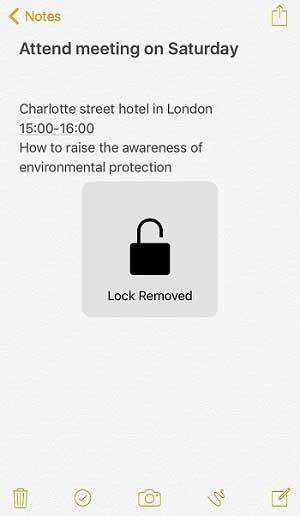
関連記事: